【本サイトではGoogleアドセンス、または、アフィリエイト広告を利用しています。】
Bing AIとは?
Bing AIのお話をする前に、
Bing(ビン)というものを皆さんご存じでしょうか?
Bingとは、Microsoftが提供する検索エンジンです。
正式には、Microsoft Bingと呼びます。
意外と知らない人も多いですが、検索エンジンとしては、
Google、Yahoo!に次ぐ3位のシェアを占めています。

そして、そんなBingが持つ巨大な検索データベースを利用したAIが、
今回ご紹介するBing AIです。
ちなみに、「BingAI」ではなくて「Bing AI」と
2語で書くのが正式な記載になります。
Bing AIとは、Microsoftが開発した最新型の会話型AIです。
前回ご紹介したChatGPTと同じく、
自然に会話しながら様々な作業をお願いすることができます。

また、ChatGPTの無料版では、AIのベースとして
GPT-3.5という言語モデルを使用しているのですが、
Bing AIでは、ChatGPT有料版と同じ最新の言語モデルである
GPT-4を使用して開発されています!
つまり、Bing AIなら、GPT-4を無料で使えるということになります。
そして、ChatGPT無料版は、2021年9月までのデータベースを学習しているので、
2022年以降の情報は持っていませんが、
Bing AIは、先ほどお話した通り、Bingのデータベースを使って動くので、
常に最新の情報を更新しながら会話をしてくれます!!
あれ?
じゃあChatGPTじゃなくて、Bing AIでいいじゃん。
となってしまいそうですが、、そうじゃないんです!
実際にBing AI、ChatGPTの両方とお話してみると、
人間と同じで、それぞれ得意、不得意があったり、
人によっては、回答してくる内容に好みも分かれる感じがします。
では、どういった違いがあるのか、
Bing AIの始め方、使い方とあわせて今から見ていきましょう!
Bing AIの始め方
まずはBing AIの始め方について説明します!
Bing AIの開始手順①
Bing AIはEdge(エッジ)というブラウザ上でのみ使用できます。
え?パソコンにそんなの入ってたかな、、という方!
安心してください!
EdgeはWindowsに標準で搭載されているブラウザなので、
あなたのパソコンにも必ず入っています!
スタートメニューから検索して起動しましょう。
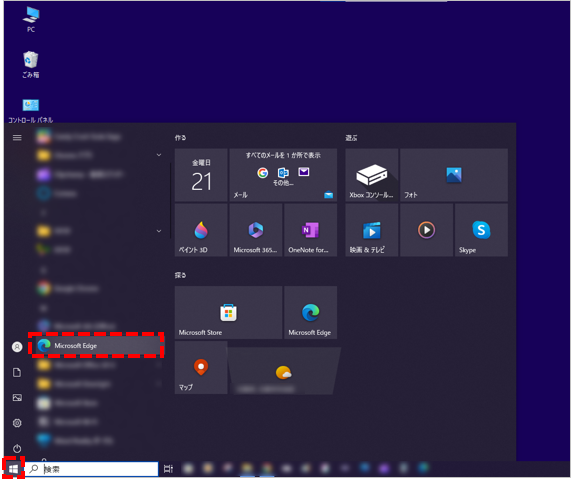
Bing AIの開始手順②
Edgeを起動したら、Bingのホームを開きます。
初期設定から触っていない人は、開けば自動的に表示されるはずです。
Bing AIの開始手順③
Bingの検索ページ上に「チャット」というリンクがあるのでクリックします。
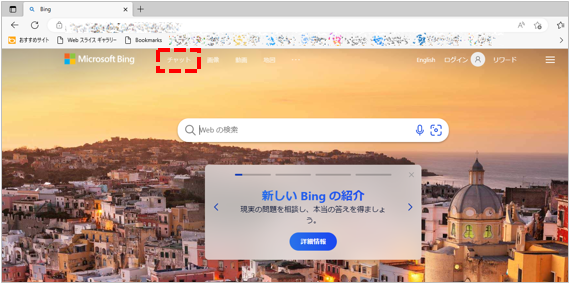
Bing AIの開始手順④
画面下の「チャットを開始」ボタンをクリックします。
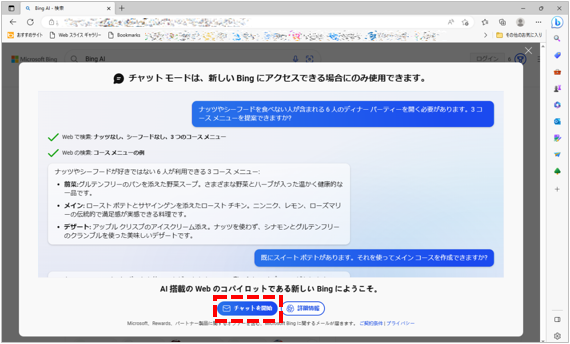
Bing AIの開始手順⑤
Microsoftアカウントでサインインしていない場合は、
サインインを求められるのでIDを入力し「次へ」ボタンをクリックします。
Microsoftアカウントは、
パソコンの初期設定を行った際に作成したもので大丈夫です。
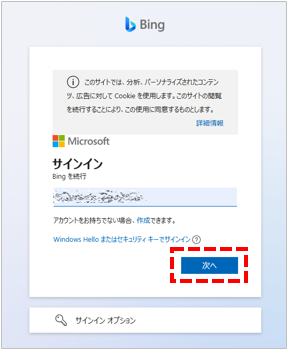
Bing AIの開始手順⑥
パスワードを入力して「サインイン」をクリックします。
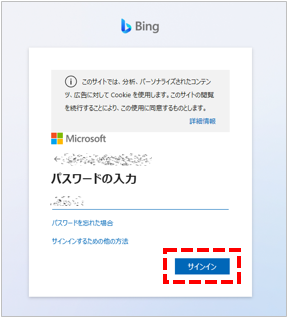
Bing AIの開始手順⑦
セキュリティ情報の確認が出た場合は、
内容を確認して、「問題ありません」を選択します。
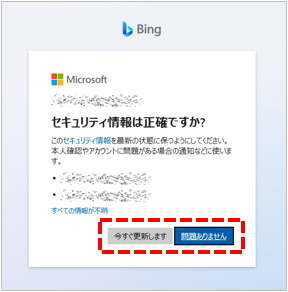
内容に問題があれば、もちろん情報を更新してくださいね。
Bing AIの開始手順⑧
パスワードの便利ツールの紹介画面が出る場合がありますが、
Bing AIとは特に関係ないツールなので、
今すぐ必要なければ「キャンセル」を選択してください。
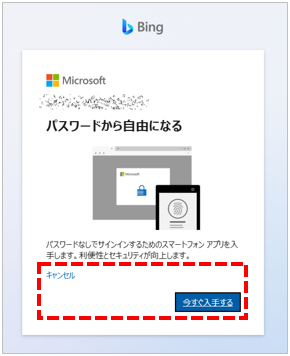
Bing AIの開始手順⑨
チャットの説明画面に戻ったら「今すぐチャット」ボタンをクリックします。
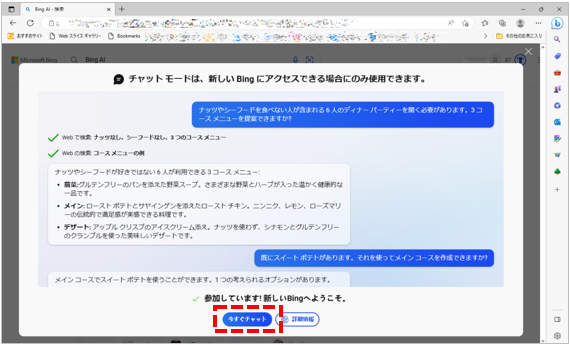
Bing AIの開始手順⑩
Bing AIの画面が表示されたら設定完了です!
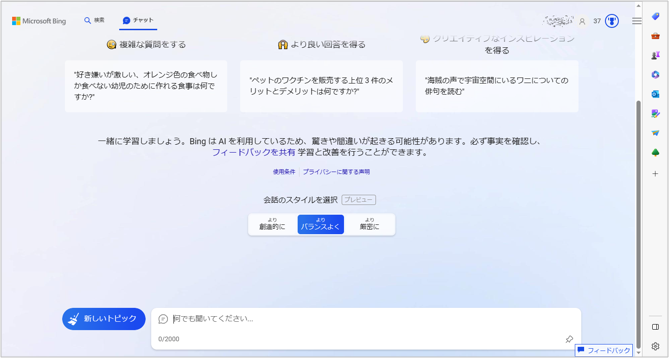
ChatGPTと同じく、他に登録や設定などする必要はありません。
いつでも無料で、すぐに使うことができます。
Bing AIの使い方
準備ができたらさっそくBing AIを使ってみましょう!
使い方は以下の通り2種類あります。
Bing AIとチャットする
1つ目は、Bing AIとチャットするモードです。
Bing AIとのチャット手順①
まずは、Bing AIの中央にある会話のスタイルを選択します。
会話のスタイルには以下の3種類あって、それぞれ回答の方向性に違いが出てきます。
・より創造的に … アイデア出しや文章の作成をお願いする時に向いています。
・よりバランスよく … 通常のスタイルです。まずはこのモードで回答をもらいましょう。
・より厳密に … 正確な情報を具体的に教えてくれます。調べものに向いています。
Bing AIとのチャット手順②
会話のスタイルを選択したら、下にあるボックスにメッセージを入れることで、
Bing AIがその内容を理解して返事をくれます。
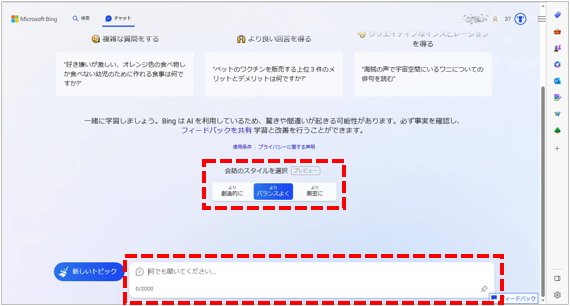
Bing AIの会話スタイルの選び方
最初は会話スタイルをどのように選べば良いのか迷うと思いますが、
おすすめの使い方としては、
まず「よりバランスよく」で回答をもらって、自分の期待する方向を探ります。
期待する内容であればそのままでいいですが、もし少し違うなと感じたら、
Bing AIの意見をもっと聞きたい時は「より創造的に」で再質問、
Bingのデータベースから正確な情報を知りたい時は「より厳密に」で再質問、
という形で自分の聞きたい内容に近づけてお話していきましょう!
Bing AIに利用制限はあるの?
Bing AIとのチャットは、無制限ではなく、
24時間に100ターンまでに制限されています。
会話してるとあっという間に上限が来てしまうので、
質問内容を考えながらお話を振っていきましょう。
もし上限に達した場合は、一時的にチャットができなくなりますが、
しばらく待つと使えるようになります。
Bing AIに検索してもらう
2つ目はBing AIに検索してもらうモードです。
検索してもらうとはどういうことか?
Bingの検索用画面を見るとこれまでと同じように見えますが、
検索ワードを入れるボックスを見てください。
1000文字まで打てるようになっています。
ただただ、検索ワードが多く入力できるようになったわけではないです。
自分でキーワードを考えて、スペースで区切って検索するというのが、
これまでの検索エンジンのスタイルでしたが、
新しいBingでは、なんとなく欲しい情報を文章で入力しても検索できます。
例えば、「お腹減ったから近くにあるおいしいラーメン食べたいんだけど、
ちょっと辛めの方がいいかな。」
みたいに、だらだらと作文形式で文章を書いても、Bing AIが内容を解読して、
その中からピックアップしたキーワードから、最適な検索結果を表示してくれます。
とにかく便利すぎます。
Bing AIでの検索手順①
使い方は従来の検索エンジンと同じです。
検索ボックスに文章を入力してEnterキーを押すだけです。
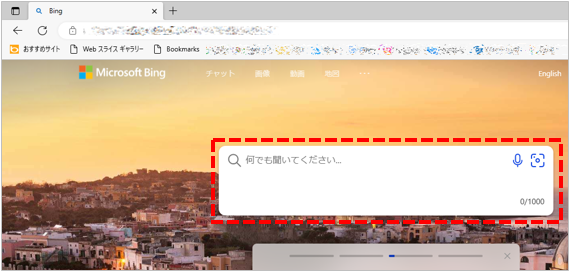
検索にマッチするWebサイトのリストが結果としていつものように出ますが、
Bing AIが最適と考えるものをピックアップしてくれているので、
ヒット率が高くなっている気がします。
また、画面の右側にBing AIからのコメントもいっしょに出てきます。
ほんとに横で検索の補助をしてくれているような感じなので、
自分でキーワード検索するよりも早く回答に近づくことができます!
Bing AIの会話スタイルを比較してみる
使い方を覚えたところで、
Bing AIの会話スタイルの違いを実際に使って比べてみましょう!
ここでは、人間界の会話で一番してはいけない、
「面白い話をしてください。」
という無茶振りをあえてしてみます。

「面白い」というワードは、笑える、興味深いなど、
いろんな意味で捉えることができます。
はたして、Bing AIはどう解釈するのでしょうか?
より創造的に
まずは「より創造的に」を選んだ場合です。
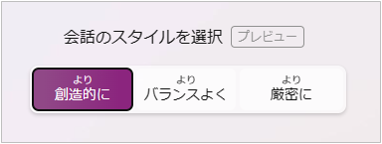
回答内容はこちらです!
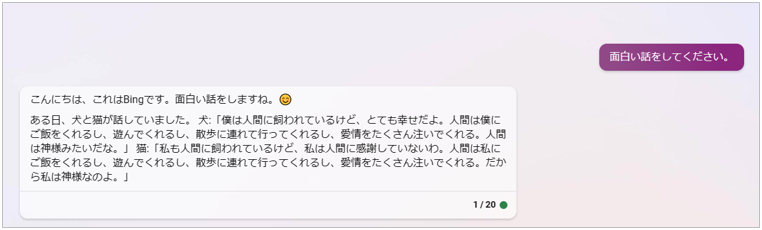
一瞬考えてしまいますが、「じわる面白さ」のあるお話ですね。
ジョークに近いお話をしてくれました。
よりバランスよく
次は「よりバランスよく」です。
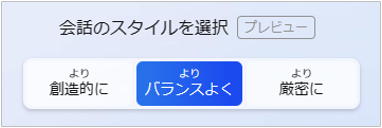
回答内容はこちらです!
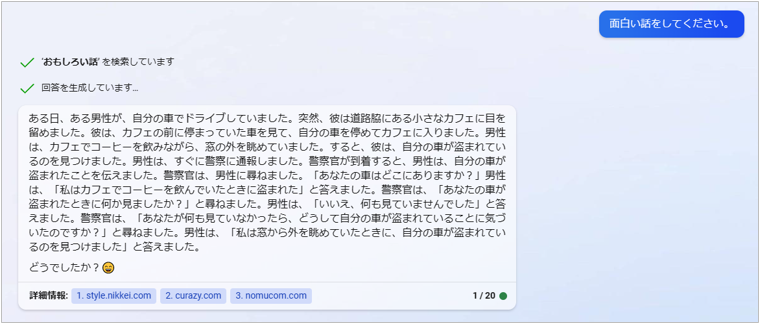
な、なるほど。。
ちょっと何言ってるかわからないですね。
先ほどと違う点としては、メッセージを送った後に、
Bing AIがBingに対して検索をかけて一度調べているという点です。
情報の正確性を保つために、おそらくどこかのサイトから
「おもしろい話」を探してきたのだと思います。
話が面白いかはさておき、
Bing AIの動きや回答内容の違いが見えましたね。
より厳密に
最後は「より厳密に」です。
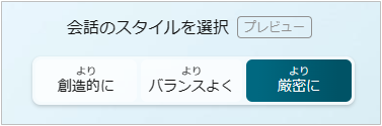
回答内容はこちらです!
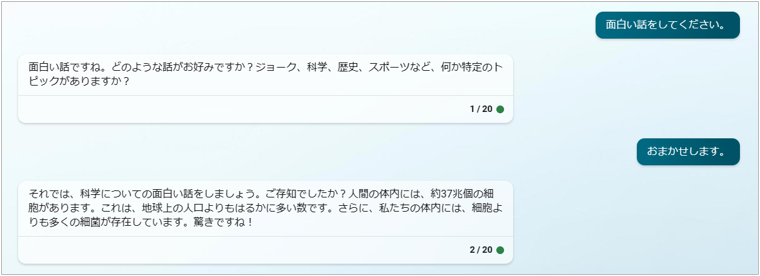
なんと!
こちらの投げた依頼があいまいなことを察知して、
もっと具体的に教えてくれと再質問してきました!
Bing AIの性格を知りたかったので、
「おまかせします。」
とさらに無茶振りをしたところ、今度は自分で考えて答えてくれました。
お話の内容は「科学について」です。
笑えるということではなく、興味深い方の「面白い」を出してくれました。
確かに面白い内容です。
より正確な情報を伝えようという意図が見えましたね。
ChatGPTとBing AIを比較してみる
Bing AIの比較対象として、ChatGPTにも無茶振りしてみました。
回答はこちらです!
ChatGPTの回答
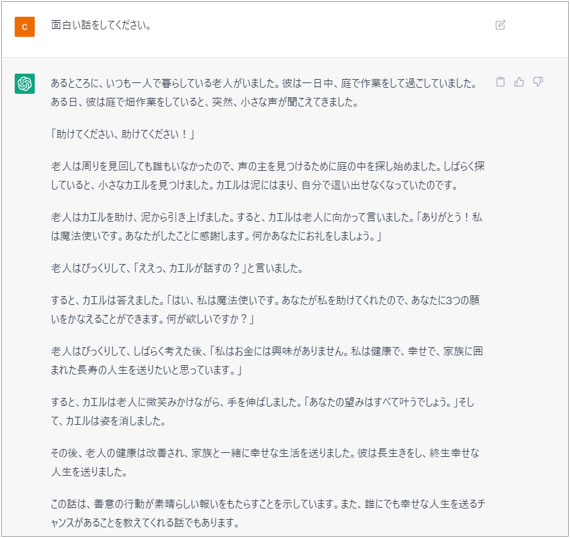
内容は「ためになるお話」という感じです。
少しお話が長い気もしますが、最後に意図も解説してくれていて、
わかりやすくて、ちょうどいい感じがします。
一番感じたのが、回答スピードが圧倒的に速いことです!
質問したらすぐに返事を書き出してくれます。
どこかで調べてからというより、
頭に入っていることを一瞬で整理して文章にしている感じがします。
キャッチボールが速い分、会話している感覚はこちらの方が強くて
サクッとアイデア出しする分には使い勝手が良いのではないでしょうか。
ただし、ChatGPTの無料版は言語ベースがGPT3.5と、
Bing AIのGPT-4よりも1つ前のバージョンであることと、
ChatGPTの保持している知識ベースが2021年までの内容である為、
創造性や文章力、情報の鮮度や正確性については、Bing AIに少し劣ると言えるので、
その点も踏まえて使うようにしましょう。
ちなみに、しばらく使ってみた個人的な感想としては、
Bing AIの会話スタイル「より創造的に」がChatGPTに近い感覚でした、
ChatGPTの無料版の正確性に不安がある人はぜひ使ってみてください。
また、有償版のChatGPT Plusは最新のGPT-4を搭載しており、
レベルが格段にアップしているので、そちらと使い分けるのもいいですね!
Bing AIが他の会話型AIと違う点
会話型AIには、先ほどご紹介したChatGPT以外にも、
Googleが開発したBardなどがありますが、
それらの会話型AIとBing AIで大きく違う点があります。
それは、Bing AIが回答を作成する際に参考にした
WebページのURLをソースとして添付してくれるところです。
例えば、「今年の夏は暑いですか?」と質問してみると、
BingAIは検索をした上で、以下のような回答を返してくれます。
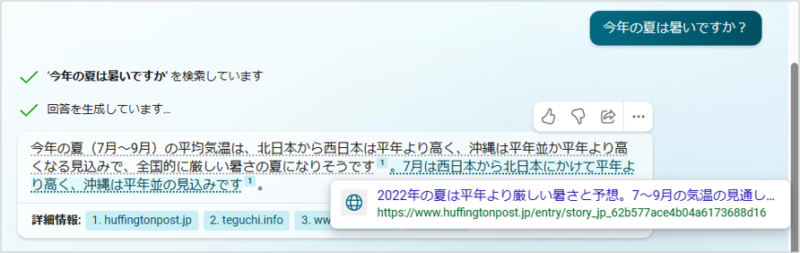
回答をよく見ると、メッセージに下線が引かれて、
文末に番号が振られているのがわかると思います。
これがまさに参考情報(ソースURL)の添付です。
そして、下線部分にマウスカーソルを持って行くと、
参考リンクへ飛べる仕組みになっています!
また、「詳細情報」として参考にしたサイトのドメインも
リスト表示してくれています。
Bing AIの回答が本当に正確なのか判断に迷う時は、
こちらのURLから自分で裏付け確認ができるので、
Bing AIは正確な情報を仕入れるのに最適なAIツール
と言えるのではないでしょうか!
Bing AIの使い方と始め方 まとめ
Bing AIの使い方と始め方について以下説明しました。
・Bing AIについて
・Bing AIの始め方
・Bing AIでのチャット
・Bing AIでの検索
・Bing AIの会話スタイルの違い
・Bing AIが他の会話型AIと違う点
・ChatGPTとの比較
Bing AIは検索エンジンの進化版と呼ぶにふさわしい存在です。
会話型AIとしてはChatGPTと比較され、
どちらを使うべきかという議論がなされますが、
どちらも利点があり、好みが分かれるのではと感じるので、
まずはどちらにも触れてみて、自分の肌に合う方を使えばいいと思います。
ChatGPTについては以下で詳しく解説しています!
どちらも無料なので、まずは登録して触れてみましょう!






